Начало > Въведение в устройството > Преглед на контролния панел
Преглед на контролния панел
MFC-T920DW/MFC-T925DW
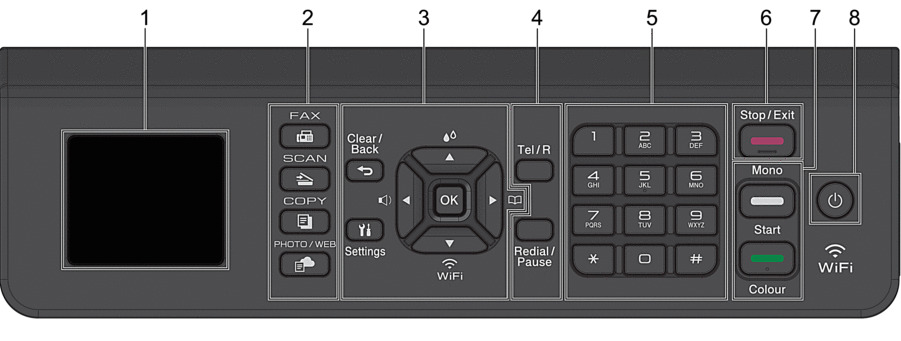
- 1,8"(44,9 мм) течнокристален дисплей (LCD)
- Показва съобщения, които да ви помогнат при настройването и използването на устройството.
- Бутони за режими
-
 FAX (Факс)
FAX (Факс) - Натиснете за превключване на устройството в режим Факс.
 SCAN (Сканиране)
SCAN (Сканиране) - Натиснете за превключване на устройството в режим Сканиране.
 COPY (Копиране)
COPY (Копиране) - Натиснете за превключване на устройството в режим Копиране.
 PHOTO/WEB (ФОТО/УЕБ)
PHOTO/WEB (ФОТО/УЕБ) - Натиснете за превключване на устройството в режим Фото/Уеб.
- Бутони за настройка
-
-
 Clear/Back (Отмени/Назад)
Clear/Back (Отмени/Назад) - Натиснете, за да се върнете към предишното меню.
 Settings (Настройки)
Settings (Настройки) - Натиснете за достъп до главното меню.
- OK
- Натиснете, за да изберете настройка.
-


- Натиснете, за да влезете в менюто за регулиране силата на звъненето, когато устройството не е активно.
-

- Натиснете, за да влезете в менюто за мастило, когато устройството не е активно.
-

-
- Натиснете, за да съхраните номерата за бързо набиране и за групово набиране в паметта на устройството.
- Натиснете, за да намерите и наберете номерата, съхранени в паметта на устройството.
-

- Натиснете, за да конфигурирате настройките за безжична връзка, когато устройството не е активно.
-
 или
или 
- Натиснете за превъртане на менютата и опциите.
-
 или
или 
-
- Натиснете за преместване на курсора наляво или надясно на LCD дисплея.
- Натиснете, за да потвърдите или отмените процедура, която е в ход.
-
- Телефонни бутони
-
- Tel/R (Тел/П)
- Ако устройството е в режим Факс/Тел (Ф/Т) и вдигнете слушалката на външен телефон по време на позвъняването за Ф/Т (псевдо/двойно позвъняване), натиснете Tel/R (Тел/П), за да говорите.
- Когато сте свързани с вътрешна телефонна централа, натиснете, за да получите достъп до външна линия или да прехвърлите повикване към друг вътрешен номер.
- Redial/Pause (Повторно набиране/пауза)
-
- Натиснете, за да наберете повторно последния номер, на който сте се обаждали.
- Натиснете, за да изберете и наберете повторно номерата от хронологията на изходящите повиквания.
- Натиснете, за да въведете пауза, когато набирате номера.
- Цифрова клавиатура
-
- Използвайте за набиране на телефонни и факс номера.
- Използвайте като клавиатура, за да въведете текст или знаци.
 Stop/Exit (Стоп/Излез)
Stop/Exit (Стоп/Излез) -
- Натиснете, за да спрете операция.
- Натиснете, за да излезете от меню.
- Бутони за стартиране
-
 Mono Start (Старт Черно-бяло)
Mono Start (Старт Черно-бяло) -
- Натиснете, за да започнете да изпращате факсове в черно-бяло.
- Натиснете, за да започнете да правите копия в черно-бяло.
- Натиснете, за да започнете да сканирате документи (в цвят или черно-бяло в зависимост от настройката за сканиране).
 Colour Start (Старт Цветно)
Colour Start (Старт Цветно) -
- Натиснете, за да започнете да правите копия в пълен цвят.
- Натиснете, за да започнете да сканирате документи (в цвят или черно-бяло в зависимост от настройката за сканиране).
 Включване/изключване на захранването
Включване/изключване на захранването - Натиснете
 , за да включите устройството.
, за да включите устройството. - Натиснете и задръжте
 , за да изключите устройството. LCD дисплеят показва [Изключване] и остава да свети няколко секунди, преди да изгасне. Свързан външен телефон или телефонен секретар (външен телефонен секретар) винаги ще остава на разположение.
, за да изключите устройството. LCD дисплеят показва [Изключване] и остава да свети няколко секунди, преди да изгасне. Свързан външен телефон или телефонен секретар (външен телефонен секретар) винаги ще остава на разположение. - Ако изключите устройството чрез
 , то ще продължи да почиства печатащата глава периодично, за да поддържа качеството на печат. За да удължите живота на печатащата глава, да осигурите по-добра ефективност на мастилото и да поддържате качеството на печат, дръжте устройството включено към източник на захранване непрекъснато.
, то ще продължи да почиства печатащата глава периодично, за да поддържа качеството на печат. За да удължите живота на печатащата глава, да осигурите по-добра ефективност на мастилото и да поддържате качеството на печат, дръжте устройството включено към източник на захранване непрекъснато.
DCP-T520W/DCP-T525W/DCP-T720DW/DCP-T725DW/DCP-T820DW/DCP-T825DW
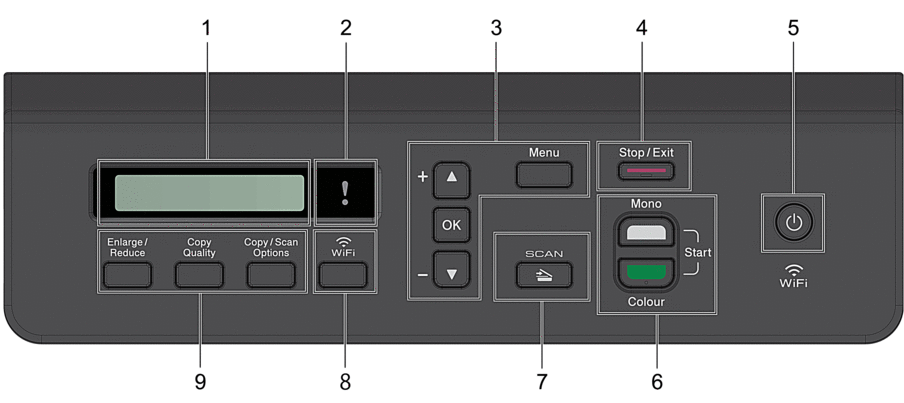
- Течнокристален дисплей (LCD дисплей)
- Показва съобщения, които да ви помогнат при настройването и използването на устройството.
 Предупредителен LED дисплей
Предупредителен LED дисплей - Мига в оранжево, когато LCD дисплеят показва грешка или важно съобщение за състоянието.
- Бутони на менюто
-
- Menu (Меню)
- Натиснете за достъп до главното меню.
 или
или 
- Натиснете за превъртане на менютата и опциите.
- OK
- Натиснете, за да изберете настройка.
 Stop/Exit (Стоп/Излез)
Stop/Exit (Стоп/Излез) -
- Натиснете, за да спрете операция.
- Натиснете, за да излезете от меню.
 Включване/изключване на захранването
Включване/изключване на захранването - Натиснете
 , за да включите устройството.
, за да включите устройството. - Натиснете и задръжте
 , за да изключите устройството. LCD дисплеят показва [Изключване] и остава да свети няколко секунди, преди да изгасне.
, за да изключите устройството. LCD дисплеят показва [Изключване] и остава да свети няколко секунди, преди да изгасне. - Ако изключите устройството чрез
 , то ще продължи да почиства печатащата глава периодично, за да поддържа качеството на печат. За да удължите живота на печатащата глава, да осигурите по-добра ефективност на мастилото и да поддържате качеството на печат, дръжте устройството включено към източник на захранване непрекъснато.
, то ще продължи да почиства печатащата глава периодично, за да поддържа качеството на печат. За да удължите живота на печатащата глава, да осигурите по-добра ефективност на мастилото и да поддържате качеството на печат, дръжте устройството включено към източник на захранване непрекъснато.
- Бутони за стартиране
-
 Mono Start (Старт Черно-бяло)
Mono Start (Старт Черно-бяло) -
- Натиснете, за да започнете да правите копия в черно-бяло.
- Натиснете, за да започнете да сканирате документи (в цвят или черно-бяло в зависимост от настройката за сканиране).
 Colour Start (Старт Цветно)
Colour Start (Старт Цветно) -
- Натиснете, за да започнете да правите копия в пълен цвят.
- Натиснете, за да започнете да сканирате документи (в цвят или черно-бяло в зависимост от настройката за сканиране).
 SCAN (Сканиране)
SCAN (Сканиране) - Натиснете за превключване на устройството в режим Сканиране.
- WiFi
- Натиснете, за да конфигурирате настройките за безжична връзка, когато устройството не е активно.
- Бутони за копиране
-
- Enlarge/Reduce (Увеличение/Намаление)
Натиснете за увеличаване или намаляване на копията.
- Copy Quality (Качество на копирането)
Натиснете за временна промяна на качеството на копията.
- Copy/Scan Options (Опции Копиране/Сканиране)
Натиснете за достъп до временните настройки за копиране или сканиране.
Беше ли ви полезна тази страница?



